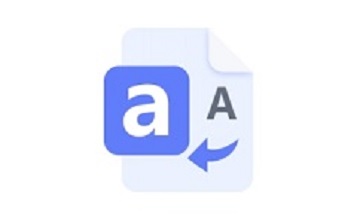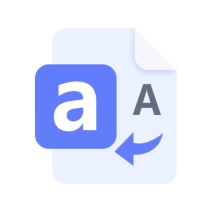优速文件批量重命名工具能进行批量转换且处理快速,功能强大好用。优速文件批量重命名工具可以批量进行文件名修改,文件名替换,插入文件名,文件名删除,文件名编号,数字顺序命名,导入名称命名,修改时间属性等操作,软件功能丰富,操作简单,新手小白友好型软件,处理速度快,质量高,可以有效提高办公效率,优速文件批量重命名工具是一款文件修改神器,赶快下载使用吧。
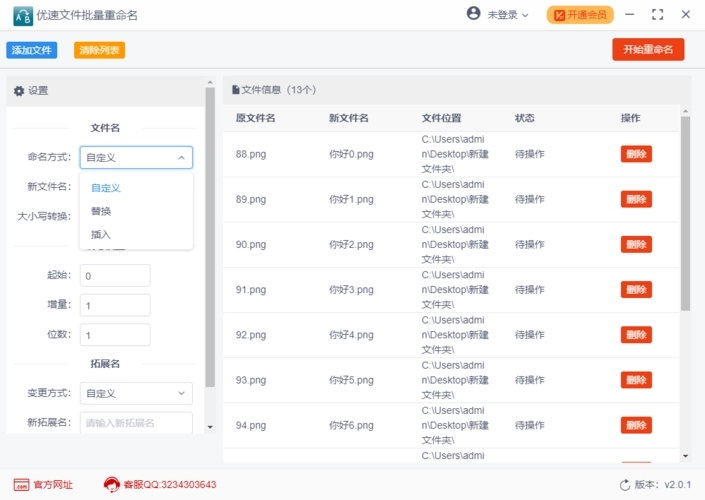
使用“优速文件批量重命名”软件来批量修改文件名
第1步,在批量修改文件名之前,我们将介绍的“优速文件批量重命名”软件在电脑上安装好,打开运行后点击界面上的“文件重命名选项”进入到内页。
第2步,提前将文件准备好,最好保存到一个文件夹里,这样有利于文件的添加以及后续的操作,添加文件的方式其实很简单,我们点击左上角“添加文件”按钮就可以了。
第3步,添加好文件后在左侧进行设置,命名方式我们选择为“自定义”;然后输入新的文件名;最后在下面进行编号设置,编号设置有三个参数:起始、增量和位数。右边我们可以对设置效果进行预览,不满意立即修改。
第4步,点击“开始重命名”红色按钮启动软件,完成修改后软件会有提示,整个修改过程只需要十几秒钟,非常快。
第5步,下面是批量修改文件名的效果图,可以看到修改后的文件名整齐规范,效果很不错。(注意:是在原文件名上进行修改的哦,如果觉得修改错误,我们在软件上可以进行撤回)
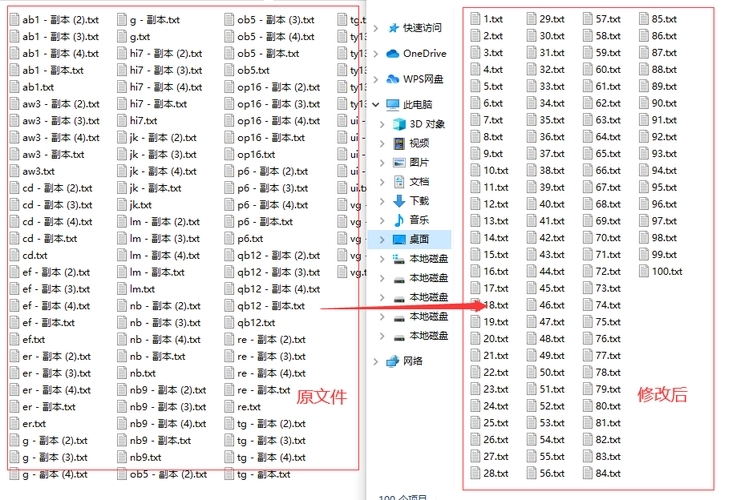
优速文件批量重命名软件批量删除
步骤1,这里使用的“优速文件批量重命名”软件是一个功能非常多的文件批量重命名工具,提前将它下载并安装好,打开软件之后点击【文件重命名】功能选项。
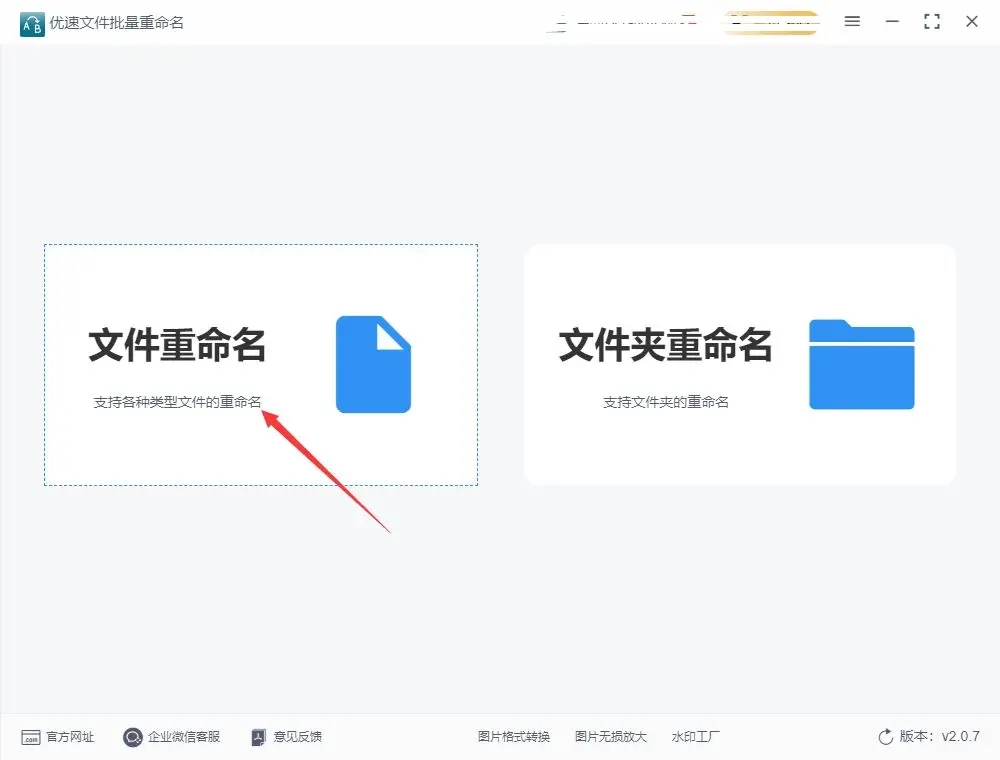
步骤2,随后来到文件批量重命名操作内页,点击软件上的【添加文件】按钮,将名称需要删除字符的文件一次性全部导入到软件中,文件数量没有限制,文件类型也没有限制。
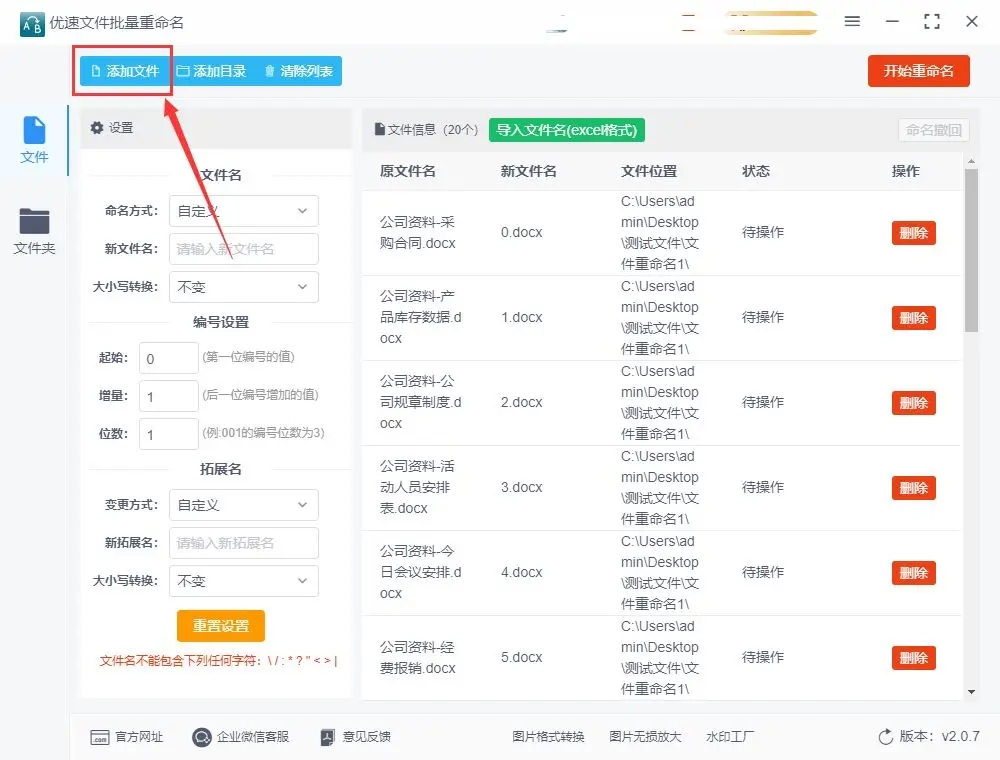
步骤3,添加好文件之后就是重要的设置环节,我们依次进行设置:命名方式右侧选择“删除”;删除类型选择“自定义内容”;随后在下面输入需要删除的相同字符。
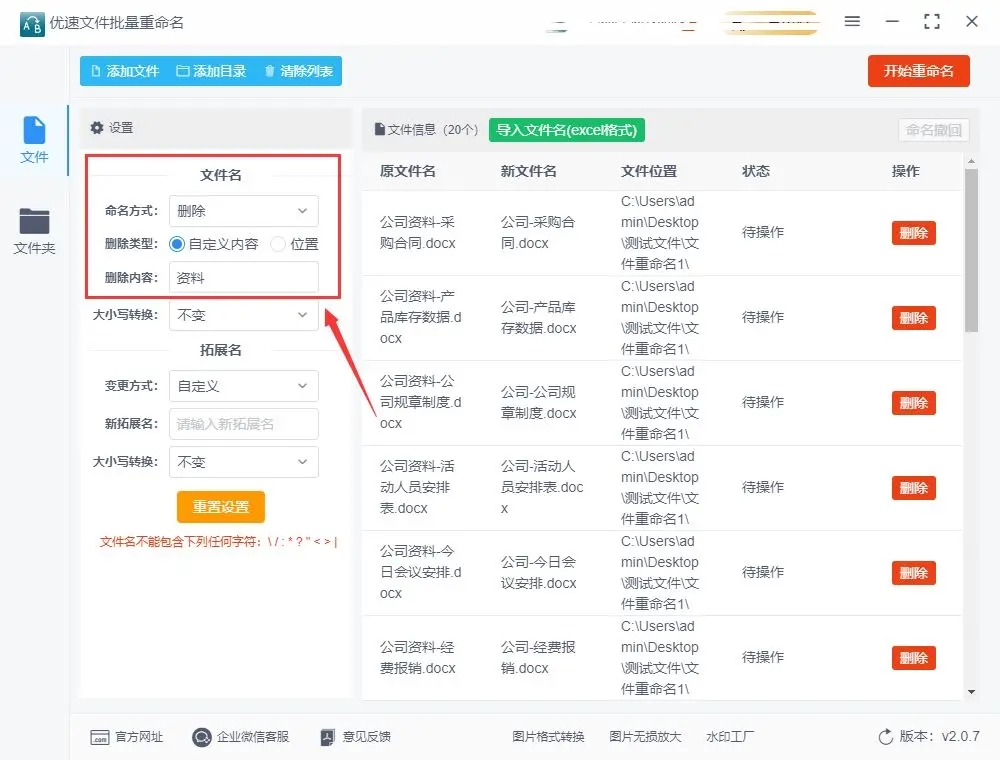
步骤4,这时候我们就可以在右侧新文件名这一列里进行预览检查了,可以看到,设置的删除文字已经全部没有了。
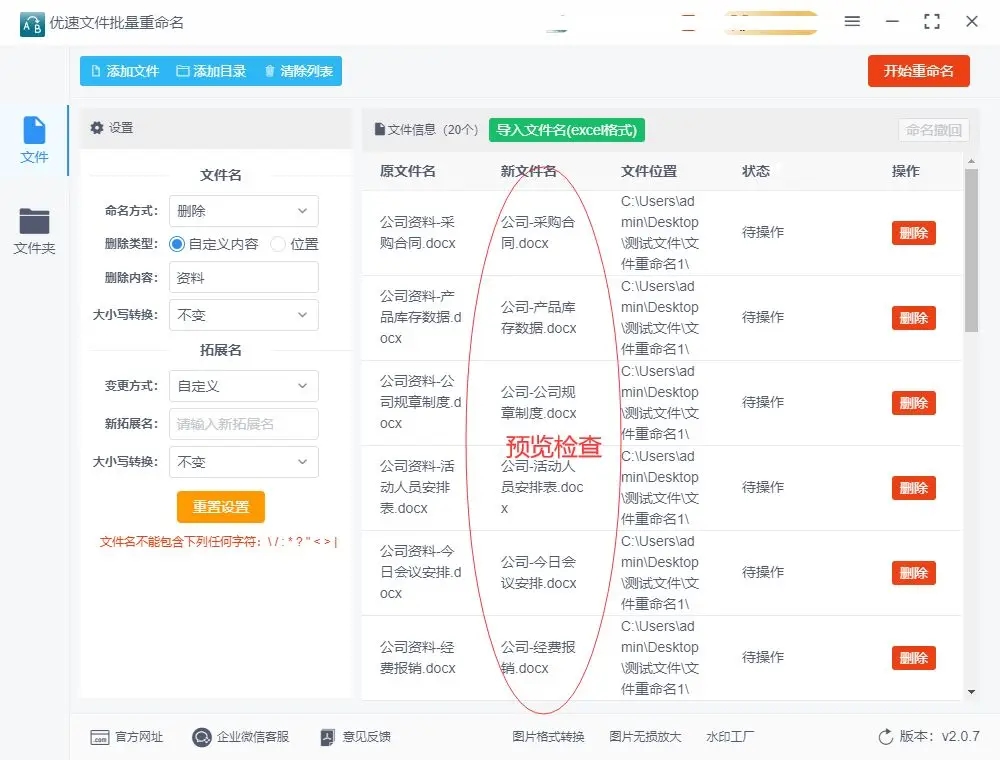
步骤5,点击软件上的【开始重命名】红色按钮以启动软件程序,等删除完成之后,软件还会弹出“重命名成功”的提示框开告诉你处理完成了。
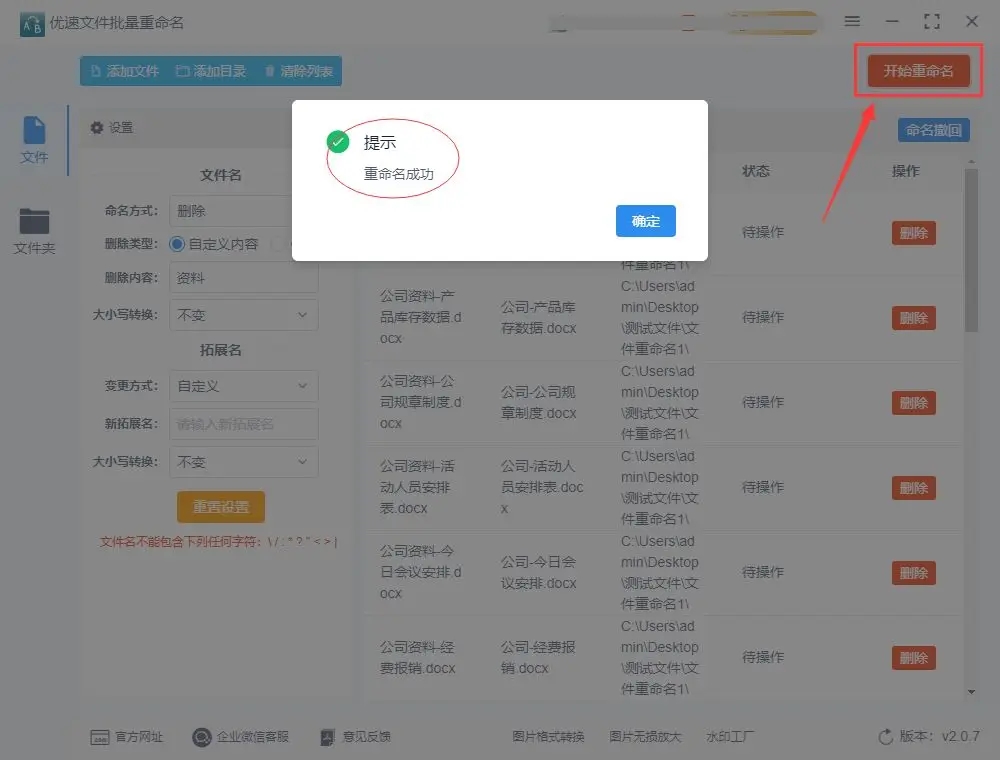
步骤6,最后通过对下面的检查可以清楚的看到,所有文件名中相同的字符“资料”已经被全部删除了,一次性批量删除效率非常的高。
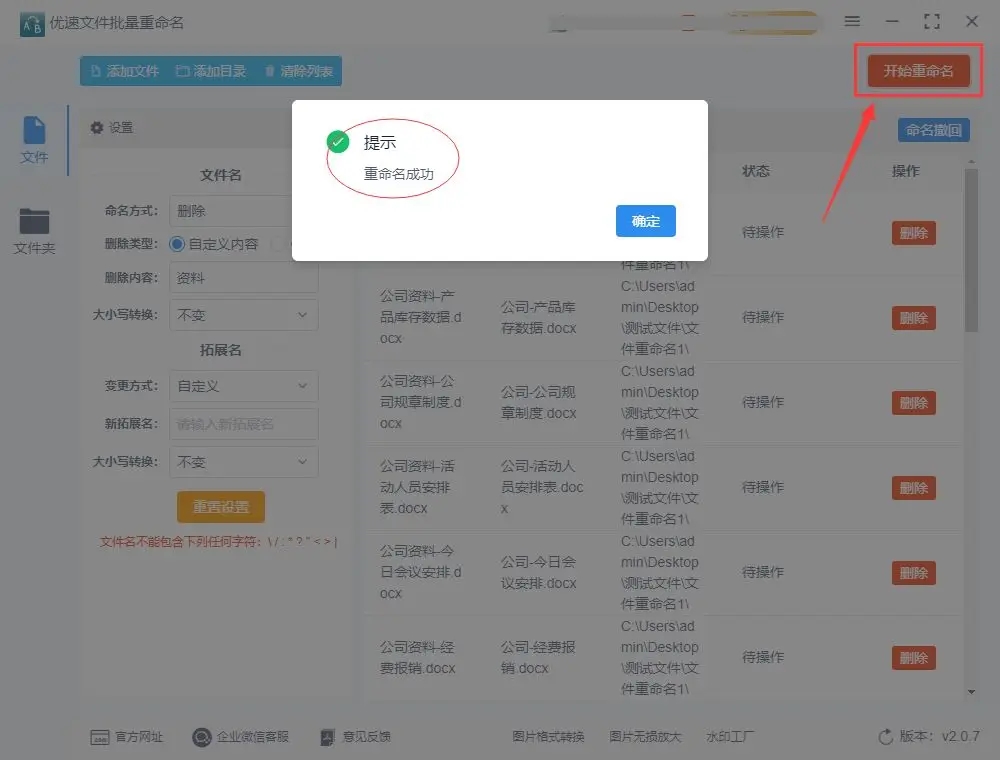
以上就是全部内容。